WORD遇到问题需要关闭发送错误报告的解决办法
- 格式:ppt
- 大小:214.00 KB
- 文档页数:7
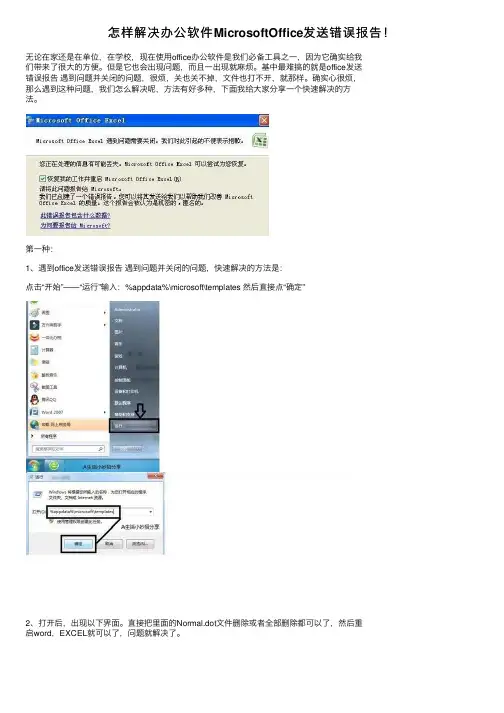
怎样解决办公软件MicrosoftOffice发送错误报告!
⽆论在家还是在单位,在学校,现在使⽤office办公软件是我们必备⼯具之⼀,因为它确实给我
们带来了很⼤的⽅便。
但是它也会出现问题,⽽且⼀出现就⿇烦。
基中最难搞的就是office发送
错误报告遇到问题并关闭的问题,很烦,关也关不掉,⽂件也打不开,就那样。
确实⼼很烦,
那么遇到这种问题,我们怎么解决呢,⽅法有好多种,下⾯我给⼤家分享⼀个快速解决的⽅
法。
第⼀种:
1、遇到office发送错误报告遇到问题并关闭的问题,快速解决的⽅法是:
点击“开始”——“运⾏”输⼊:%appdata%\microsoft\templates 然后直接点“确定”
2、打开后,出现以下界⾯。
直接把⾥⾯的Normal.dot⽂件删除或者全部删除都可以了,然后重
启word,EXCEL就可以了,问题就解决了。
注:如果代码%appdata%\microsoft\templates记不住,可以复制下来,保存下来,下次⽤的时候直接复制,粘贴就可以了。
这样就轻松把office办公软件提⽰错误报告的问题解决了,是不是很⽅便,赶快分享给你的家⼈
和朋友吧,帮助更多的⼈!。
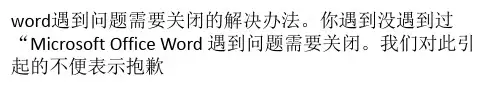
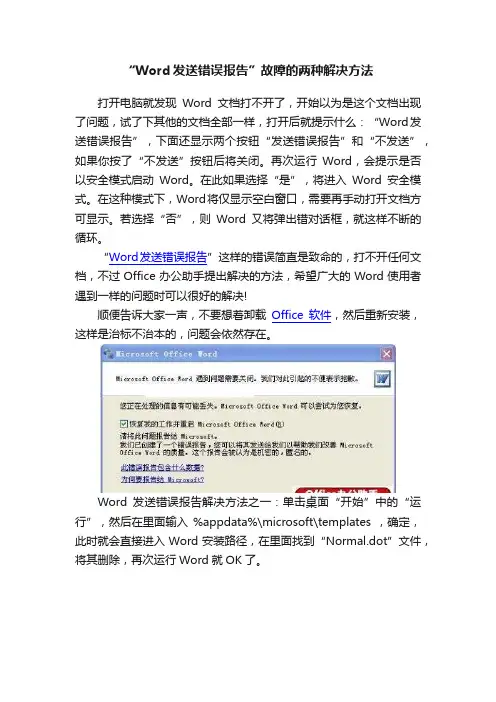
“Word发送错误报告”故障的两种解决方法打开电脑就发现Word文档打不开了,开始以为是这个文档出现了问题,试了下其他的文档全部一样,打开后就提示什么:“Word发送错误报告”,下面还显示两个按钮“发送错误报告”和“不发送”,如果你按了“不发送”按钮后将关闭。
再次运行Word,会提示是否以安全模式启动Word。
在此如果选择“是”,将进入Word安全模式。
在这种模式下,Word将仅显示空白窗口,需要再手动打开文档方可显示。
若选择“否”,则Word又将弹出错对话框,就这样不断的循环。
“Word发送错误报告”这样的错误简直是致命的,打不开任何文档,不过Office办公助手提出解决的方法,希望广大的Word使用者遇到一样的问题时可以很好的解决!顺便告诉大家一声,不要想着卸载Office软件,然后重新安装,这样是治标不治本的,问题会依然存在。
Word发送错误报告解决方法之一:单击桌面“开始”中的“运行”,然后在里面输入%appdata%\microsoft\templates ,确定,此时就会直接进入Word安装路径,在里面找到“Normal.dot”文件,将其删除,再次运行Word就OK了。
Word发送错误报告解决方法之二:在弹出的“是否以安全模式启动Word”时,选择“是”,此时就可以进入Word界面,选择“文件”中的新建(如下图);在界面右边“新建文档”处单击“本机上的模板”(如下图);在弹出的“模板”窗口中将“空白模板”删除即可。
最后再重新启动Word看看,以前的“发送错误报告”是不是已经不见了?一切都正常了!相关阅读为什么打开Word总提示发送错误报告?'Word发送错误报告'故障的两种解决方法更多相关阅读为什么打开Word总提示发送错误报告?。
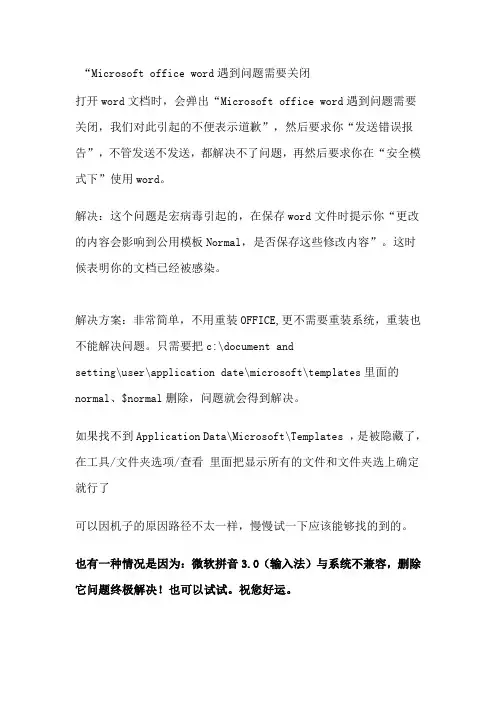
“Microsoft office word遇到问题需要关闭
打开word文档时,会弹出“Microsoft office word遇到问题需要关闭,我们对此引起的不便表示道歉”,然后要求你“发送错误报告”,不管发送不发送,都解决不了问题,再然后要求你在“安全模式下”使用word。
解决:这个问题是宏病毒引起的,在保存word文件时提示你“更改的内容会影响到公用模板Normal,是否保存这些修改内容”。
这时候表明你的文档已经被感染。
解决方案:非常简单,不用重装OFFICE,更不需要重装系统,重装也不能解决问题。
只需要把c:\document and
setting\user\application date\microsoft\templates里面的normal、$normal删除,问题就会得到解决。
如果找不到Application Data\Microsoft\Templates ,是被隐藏了,在工具/文件夹选项/查看里面把显示所有的文件和文件夹选上确定就行了
可以因机子的原因路径不太一样,慢慢试一下应该能够找的到的。
也有一种情况是因为:微软拼音3.0(输入法)与系统不兼容,删除它问题终极解决!也可以试试。
祝您好运。
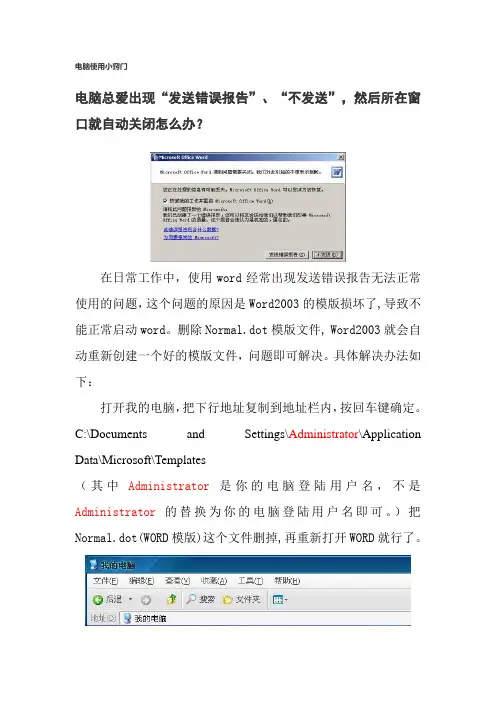
电脑使用小窍门
电脑总爱出现“发送错误报告”、“不发送”,然后所在窗口就自动关闭怎么办?
在日常工作中,使用word经常出现发送错误报告无法正常使用的问题,这个问题的原因是Word2003的模版损坏了,导致不能正常启动word。
删除Normal.dot模版文件, Word2003就会自动重新创建一个好的模版文件,问题即可解决。
具体解决办法如下:
打开我的电脑,把下行地址复制到地址栏内,按回车键确定。
C:\Documents and Settings\Administrator\Application Data\Microsoft\Templates
(其中Administrator是你的电脑登陆用户名,不是Administrator的替换为你的电脑登陆用户名即可。
)把Normal.dot(WORD模版)这个文件删掉,再重新打开WORD就行了。
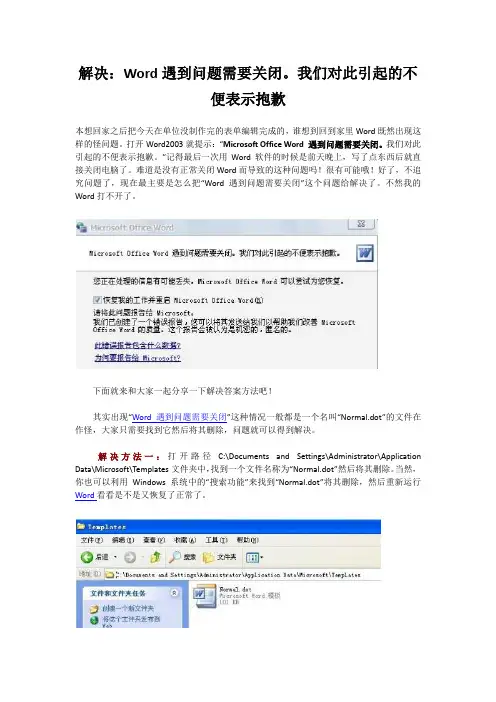
解决:Word遇到问题需要关闭。
我们对此引起的不便表示抱歉本想回家之后把今天在单位没制作完的表单编辑完成的,谁想到回到家里Word既然出现这样的怪问题。
打开Word2003就提示:“Microsoft Office Word 遇到问题需要关闭。
我们对此引起的不便表示抱歉。
”记得最后一次用Word软件的时候是前天晚上,写了点东西后就直接关闭电脑了。
难道是没有正常关闭Word而导致的这种问题吗!很有可能哦!好了,不追究问题了,现在最主要是怎么把“Word遇到问题需要关闭”这个问题给解决了。
不然我的Word打不开了。
下面就来和大家一起分享一下解决答案方法吧!其实出现“Word遇到问题需要关闭”这种情况一般都是一个名叫“Normal.dot”的文件在作怪,大家只需要找到它然后将其删除,问题就可以得到解决。
解决方法一:打开路径C:\Documents and Settings\Administrator\Application Data\Microsoft\Templates文件夹中,找到一个文件名称为“Normal.dot”然后将其删除。
当然,你也可以利用Windows系统中的“搜索功能”来找到“Normal.dot”将其删除,然后重新运行Word看看是不是又恢复了正常了。
删除图中的“Normal.dot”解决方法二:桌面左下方点“开始”菜单,选择“运行”,然后输入“winword /a”(如果是Win7用户,可以直接在“开始”里面的“搜索程序和文件”中输入“winword /a”)就可以启动Word了,此时不会有无法打开对话框出现,将Word文档另存一下,会提示是否替换normal.dot,这时Word用新的模板替换损坏的那个,选择是。
Word打不开老提示进入“安全模式”怎么办最近不知道怎么回事,计算机老是出现Word打不开的提示,弹出对话框提示有错误,在点击了“不发送”按钮后将关闭。
再次运行 Word,将询问是否以安全模式启动 Word。
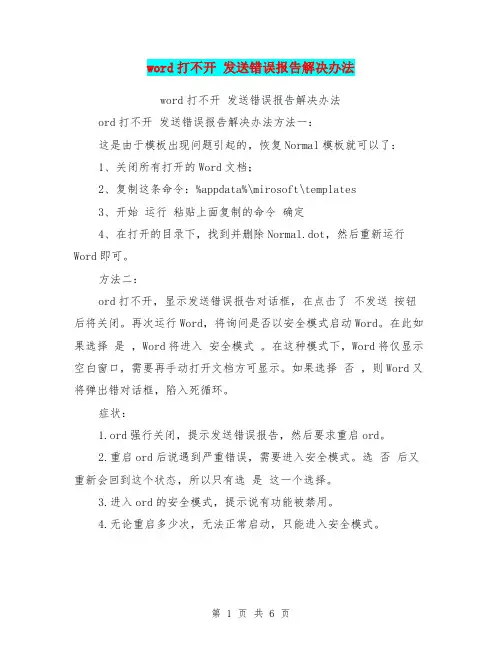
word打不开发送错误报告解决办法word打不开发送错误报告解决办法ord打不开发送错误报告解决办法方法一:这是由于模板出现问题引起的,恢复Normal模板就可以了:1、关闭所有打开的Word文档;2、复制这条命令:%appdata%\mirosoft\templates3、开始运行粘贴上面复制的命令确定4、在打开的目录下,找到并删除Normal.dot,然后重新运行Word即可。
方法二:ord打不开,显示发送错误报告对话框,在点击了不发送按钮后将关闭。
再次运行Word,将询问是否以安全模式启动Word。
在此如果选择是,Word将进入安全模式。
在这种模式下,Word将仅显示空白窗口,需要再手动打开文档方可显示。
如果选择否,则Word又将弹出错对话框,陷入死循环。
症状:1.ord强行关闭,提示发送错误报告,然后要求重启ord。
2.重启ord后说遇到严重错误,需要进入安全模式。
选否后又重新会回到这个状态,所以只有选是这一个选择。
3.进入ord的安全模式,提示说有功能被禁用。
4.无论重启多少次,无法正常启动,只能进入安全模式。
5.重装、修复offie2003都无济于事,除非重装系统。
卸载offie2003后再装offie2000、offieXP,提示有严重错误,ord无法启动。
原因:Normal.dot这个模板文件被损坏。
可能原因有:非正常结束ord 程序,其时有文档正在编辑或打开;编写了宏并保存到Normal.dot 中;其他未知原因。
解决方法一:1.进入C:\doumentsandSettings\User\AppliationData\Mirosoft\Templates 。
其中 User 是当前indos登录的用户名。
注意这需要从Explorer (即我的电脑或资源管理器)的菜单栏中找工具文件夹选项查看,选中显示所有文件和文件夹以查看隐藏文件和隐藏文件夹(AppliationData是隐藏文件夹)。
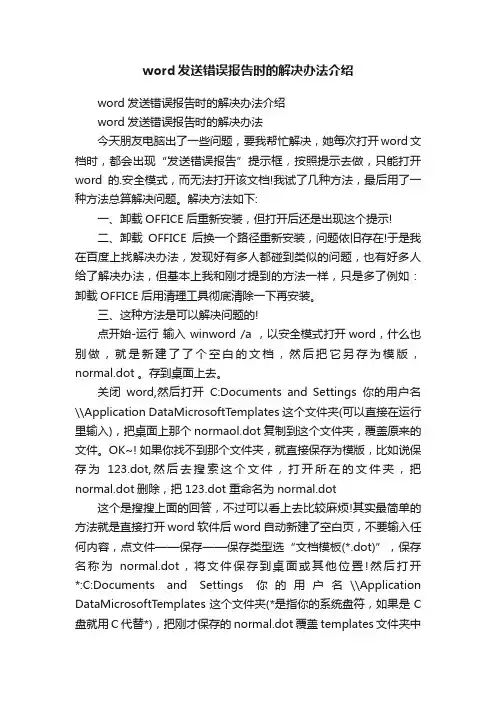
word发送错误报告时的解决办法介绍word发送错误报告时的解决办法介绍word发送错误报告时的解决办法今天朋友电脑出了一些问题,要我帮忙解决,她每次打开word文档时,都会出现“发送错误报告”提示框,按照提示去做,只能打开word的.安全模式,而无法打开该文档!我试了几种方法,最后用了一种方法总算解决问题。
解决方法如下:一、卸载OFFICE后重新安装,但打开后还是出现这个提示!二、卸载OFFICE后换一个路径重新安装,问题依旧存在!于是我在百度上找解决办法,发现好有多人都碰到类似的问题,也有好多人给了解决办法,但基本上我和刚才提到的方法一样,只是多了例如:卸载OFFICE后用清理工具彻底清除一下再安装。
三、这种方法是可以解决问题的!点开始-运行输入 winword /a ,以安全模式打开word,什么也别做,就是新建了了个空白的文档,然后把它另存为模版,normal.dot 。
存到桌面上去。
关闭word,然后打开C:Documents and Settings你的用户名\\Application DataMicrosoftTemplates 这个文件夹(可以直接在运行里输入),把桌面上那个normaol.dot复制到这个文件夹,覆盖原来的文件。
OK~! 如果你找不到那个文件夹,就直接保存为模版,比如说保存为123.dot,然后去搜索这个文件,打开所在的文件夹,把normal.dot删除,把123.dot 重命名为normal.dot这个是搜搜上面的回答,不过可以看上去比较麻烦!其实最简单的方法就是直接打开word软件后word自动新建了空白页,不要输入任何内容,点文件——保存——保存类型选“文档模板(*.dot)”,保存名称为normal.dot,将文件保存到桌面或其他位置!然后打开*:C:Documents and Settings你的用户名\\Application DataMicrosoftTemplates这个文件夹(*是指你的系统盘符,如果是C 盘就用C代替*),把刚才保存的normal.dot覆盖templates文件夹中的相同文件就可以了!注:若找不到Normal.dot文件那么,在文件夹窗口中按“工具”菜单–打开“文件夹选项” 选择“查看”选项卡设置“隐藏文件和文件夹” 为“显示所有文件和文件夹”,再搜索Normal.dot就搜出来了。
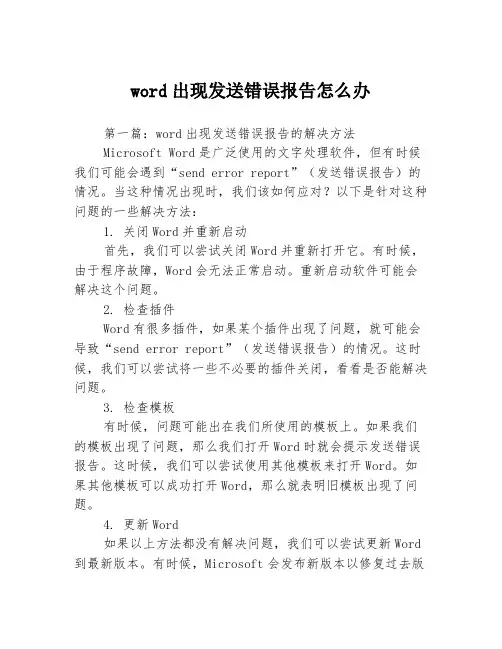
word出现发送错误报告怎么办第一篇:word出现发送错误报告的解决方法Microsoft Word是广泛使用的文字处理软件,但有时候我们可能会遇到“send error report”(发送错误报告)的情况。
当这种情况出现时,我们该如何应对?以下是针对这种问题的一些解决方法:1. 关闭Word并重新启动首先,我们可以尝试关闭Word并重新打开它。
有时候,由于程序故障,Word会无法正常启动。
重新启动软件可能会解决这个问题。
2. 检查插件Word有很多插件,如果某个插件出现了问题,就可能会导致“send error report”(发送错误报告)的情况。
这时候,我们可以尝试将一些不必要的插件关闭,看看是否能解决问题。
3. 检查模板有时候,问题可能出在我们所使用的模板上。
如果我们的模板出现了问题,那么我们打开Word时就会提示发送错误报告。
这时候,我们可以尝试使用其他模板来打开Word。
如果其他模板可以成功打开Word,那么就表明旧模板出现了问题。
4. 更新Word如果以上方法都没有解决问题,我们可以尝试更新Word 到最新版本。
有时候,Microsoft会发布新版本以修复过去版本的漏洞。
总的来说,发生“send error report”(发送错误报告)的情况时,我们不需要太过紧张。
只要运用一些简单的方法,我们就有可能轻松解决问题。
第二篇:避免“send error report”(发送错误报告)的方法除了“send error report”(发送错误报告)的解决方法,我们还可以尝试一些方法来避免这种情况的出现。
以下是一些方法:1. 定期备份文件Word是一款经常用于处理文件的软件。
如果我们的文件没有定期备份,那么当出现问题时,我们就有可能遭受损失。
因此,我们应该定期备份文件,以防止数据丢失。
2. 安装病毒软件计算机病毒可能会破坏我们的数据,导致文件无法正常打开。
因此,我们应该安装一款好的病毒软件来保护我们的电脑。

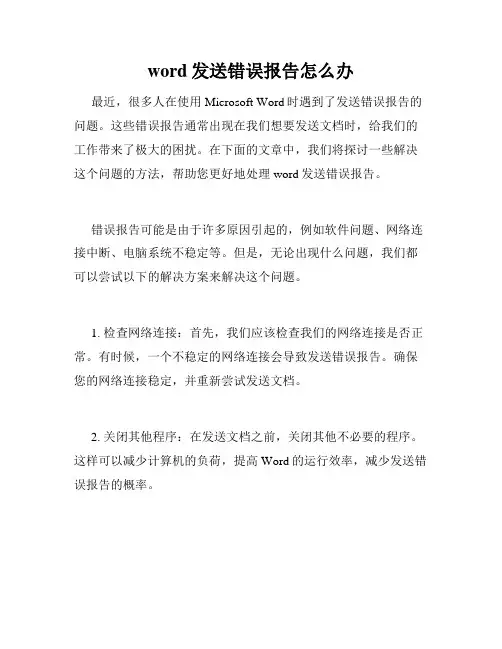
word发送错误报告怎么办最近,很多人在使用Microsoft Word时遇到了发送错误报告的问题。
这些错误报告通常出现在我们想要发送文档时,给我们的工作带来了极大的困扰。
在下面的文章中,我们将探讨一些解决这个问题的方法,帮助您更好地处理word发送错误报告。
错误报告可能是由于许多原因引起的,例如软件问题、网络连接中断、电脑系统不稳定等。
但是,无论出现什么问题,我们都可以尝试以下的解决方案来解决这个问题。
1. 检查网络连接:首先,我们应该检查我们的网络连接是否正常。
有时候,一个不稳定的网络连接会导致发送错误报告。
确保您的网络连接稳定,并重新尝试发送文档。
2. 关闭其他程序:在发送文档之前,关闭其他不必要的程序。
这样可以减少计算机的负荷,提高Word的运行效率,减少发送错误报告的概率。
3. 更新软件版本:检查您的Microsoft Word是否是最新版本。
通过更新软件,您可以获得最新的修复程序和功能改进,有助于解决发送错误报告的问题。
4. 执行诊断和修复:Microsoft Word提供了一个很方便的工具,可以帮助我们诊断和修复问题。
打开Word,点击“文件”,然后选择“选项”,在“资源”选项卡中,点击“诊断”按钮。
该工具将自动检测并修复Word中的错误。
5. 清除临时文件:安装Word时,会在计算机上创建许多临时文件。
这些文件可能会干扰Word的正常运行。
您可以手动清除这些临时文件,以减少发送错误报告的机会。
在Windows资源管理器中,输入“%temp%”并按回车键,然后删除所有文件。
6. 重新安装Microsoft Word:如果上述方法都没有解决问题,您可以考虑重新安装Microsoft Word。
首先,卸载当前的Word应用程序,然后重新下载安装最新版本的Word。
这可能需要一些时间,但它通常能解决大部分发送错误报告的问题。
7. 寻求专业帮助:如果您已经尝试了以上所有方法,但问题仍然存在,那么最后的选择是寻求专业帮助。
每次打开Word文档都提示“发送错误报告”的解决方法解决办法一:手动删除Normal.dot。
(大多数情况下推荐的解决方法)步骤1:找到该文件所在的路径。
在word中选择菜单[工具]-[选项]-[文件位置],然后双击“用户模板”,弹出一个“修改位置”对话框,从中就可以找到Normal.dot 文件的路径,例如:C:\Documents and Settings\Administrator\Application Data\Microsoft\Templates. 其中Administrator可以是其他的登陆用户名。
步骤2:删除该Normal.dot,可以从我的电脑里依照刚才找到的路径找到Normal.dot,或者Normal1.dot,Normal2.dot什么的,全部删掉就好啦。
若找不到Normal.dot文件那么,在文件夹窗口中按“工具”菜单 - 打开“文件夹选项”选择“查看”选项卡设置“隐藏文件和文件夹” 为“显示所有文件和文件夹”,再搜索Normal.dot就搜出来了。
解决办法二:打开“控制面板”,选择“添加或删除程序”,选中“Microsoft Office Professional Edition ”后删除,这样就可以卸载Office了。
按照提示完成后,打开虚拟光盘工作站,重新安装“Microsoft Office system 2003A 简体中文版就可以了。
也许由于“微软拼音输入法”的原因,在输入文字的时候你的word可能会弹出要求发送“错误报告”的程序窗口。
也有的时候由于word模板出现问题,word一打开就要发送错误报告。
无论你点击哪个按钮都会让你的Office XP应用程序短暂关闭并重新打开,虽然文档没有丢失,但很耽误时间。
如果你选择了“发送”按钮可能还会暴露单位机密或个人隐私。
因为它实际上是由一个叫DW.exe的程序收集并存储这些数据,这些数据中可能就包含有你正在编辑的文档信息,一旦点了“发送”按钮,这些数据就会发送到微软的网站。
word文档打不开,显示“遇到问题需要关闭”“是否发送错误报告”“是否使用安全模式启动”工具中选项不显在C盘搜索Normal.dot,删掉,再打开word就好了这种情况通常是由于Normal模板异常损坏引起的,修复方法如下:1、关闭所有打开的Word文档;2、复制这条命令:%appdata%\microsoft\templates3、开始→ 运行→ 粘贴上面复制的命令→ 确定4、在打开的目录下,找到Normal.dot并将其删除,然后重新运行Word即可。
找到Normal.dot ,然后删除。
它的位置是C:\Documents and Settings\[Username]\ApplicationData\Microsoft\Templates ,这里的Username是指当前登录的用户名。
Application Data文件夹是隐藏的,要先打开显示隐藏文件和文件夹。
然后重新打开Word就可以正常运行了。
C:\Documents and Settings\Administrator\ApplicationData\Microsoft\Templates\normal.dot 删除normal.do第一步,打开c盘,在“工具”选项中选择“文件夹选项”,在“查看”中设置为“显示系统文件夹的内容”、“显示所有文件和文件夹”、取消“隐藏受保护的操作系统文件”前面的勾,确定。
第二步,然后进入C:\Documents and Settings\Administrator\Application Data\Microsoft\Templates,会看到“Normal.dot” 这个文件及其隐藏的临时文件,这是公用模板文件,应该是损坏了,直接将其原模板(名称为“Normal.dot”)及其隐藏的临时文件等俩个文件删除,排除故障。
如果找不到这个文件夹,可将C:\Documents andSettings\Administrator\Application Data\Microsoft\Templates复制粘贴到开始—搜索—文件或文件夹的地址栏即可找到normal.dot这个文件。
“word遇到问题需要关闭”解决办法在打开WORD文档时常会出现出错提示:“Microsoft Office Word 遇到问题需要关闭。
我们对此引起的不便表示抱歉。
”解决办法:在桌面新建一个文本文档,命名为“Word 遇到问题需要关闭修复.txt”。
打开文档,复制以下内容并粘贴于文档,保存后,将其更名为“Word 遇到问题需要关闭修复.bat”,记住后缀名一定要是.bat,好ok了!双击它大约一分钟不到就能很快地解决问题。
以后再遇到这样问题,只要双击运行该文件就ok了。
@echo offcolor 07@ ECHO --------------------------------------------------------------------------------@ ECHO 打开WORD文档出错提示:@ ECHO --------------------------------------------------------------------------------@ ECHO Microsoft Office Word 遇到问题需要关闭。
我们对此引起的不便表示抱歉。
您正在处理的信息有可能丢失。
Microsoft Office Word 可以尝试为您恢复。
@ ECHO --------------------------------------------------------------------------------@ ECHO 系统询问是否要发送错误报告,不论选择哪一个,循环重启Word,重复出现相同警告对话框。
之后出现“安全模式启动WORD”,点确定,出现的WORD空白。
@ ECHO --------------------------------------------------------------------------------echo 注意:请先关闭所有Word文档程序,按任意键开始修复......@ ECHO --------------------------------------------------------------------------------pause>nuldel /f /s /q "%userprofile%\local settings\temp\*.*"del /f /s /q "%appdata%\microsoft\Templates\*.dot"del /f /s /q "%appdata%\microsoft\Word\Startup\*.dot"start winwordcolor 07@ ECHO --------------------------------------------------------------------------------@ ECHO BA T程序执行完毕,请按任意键退出...@ ECHO --------------------------------------------------------------------------------pause>nul。
word打不开发送错误报告怎么办word打不开发送错误报告怎么办word是大家常用的办公软件,在使用中经常会遇到word文件打不开的问题,这时会弹出发送错误报告的对话框。
那你知道word打不开发送错误报告应该怎么办吗?下面店铺给大家分享的word打不开发送错误报告解决办法,希望能帮到你!word打不开发送错误报告的'症状1.word强行关闭,提示发送错误报告,然后要求重启word。
2.重启word后说遇到严重错误,需要进入安全模式。
选“否”后又重新会回到这个状态,所以只有选“是”这一个选择。
3.进入word的安全模式,提示说有功能被禁用。
4.无论重启多少次,无法正常启动,只能进入安全模式。
5.重装、修复office2003都无济于事,除非重装系统。
卸载office2003后再装office2000、officeXP(office2002),提示有严重错误,word无法启动。
word打不开发送错误报告的原因Normal.dot这个模板文件被损坏。
可能原因有:非正常结束word程序,其时有文档正在编辑或打开;编写了宏并保存到Normal.dot中;其他未知原因。
word打不开发送错误报告解决办法(一)这是由于模板出现问题引起的,恢复Normal模板就可以了:1、关闭所有打开的Word文档;2、复制这条命令:%appdata%\\microsoft\emplates3、开始→运行→粘贴上面复制的命令→确定4、在打开的目录下,找到并删除Normal.dot,然后重新运行Word即可。
word打不开发送错误报告解决办法(二)word打不开,显示发送错误报告对话框,在点击了“不发送”按钮后将关闭。
再次运行Word,将询问是否以安全模式启动Word。
在此如果选择“是”,Word将进入“安全模式”。
在这种模式下,Word将仅显示空白窗口,需要再手动打开文档方可显示。
如果选择“否”,则Word又将弹出错对话框,陷入死循环。
word打不开发送错误报告怎么办很多用户在使用word文档时都会遇到打不开或发送错误报告的情况,这给工作和学习带来了诸多困扰。
那么,当我们遇到这样的问题时,应该怎么办呢?首先,我们需要确认一下自己的操作系统和word版本是否兼容。
有些较老的word版本可能无法在较新的操作系统上正常运行,这时我们需要升级到兼容的版本或者更新操作系统。
其次,我们可以尝试修复word程序。
在打开word时,按住Ctrl键并点击word图标,会弹出一个对话框,选择“修复”即可。
修复完成后,重新打开word看是否能够正常使用。
另外,我们还可以尝试使用“安全模式”打开word。
在运行中输入“winword /safe”,然后按下回车键,这样就可以以安全模式打开word。
如果能够正常使用,说明可能是一些插件或模板导致的问题。
如果以上方法都无法解决问题,我们可以尝试卸载并重新安装word程序。
首先,我们需要卸载word,然后重新下载安装包进行安装。
在安装时,注意选择正确的安装路径和组件,避免安装过程中出现错误。
此外,我们还可以尝试使用word的修复工具来解决问题。
在word中,点击“文件”-“选项”-“资源”-“检查office程序”,然后选择“修复”来尝试修复word程序。
如果以上方法都无法解决问题,我们可以尝试联系word官方客服或者在官方论坛上寻求帮助。
他们会根据我们的具体情况给予相应的解决方案。
总的来说,当我们遇到word打不开发送错误报告的情况时,首先要冷静,然后按照以上方法逐一尝试,相信问题一定会得到解决。
希望以上内容能够帮助到大家,让大家能够更加顺利地使用word进行工作和学习。